HP Pavilion dv3520er: 2 Компоненты
2 Компоненты: HP Pavilion dv3520er
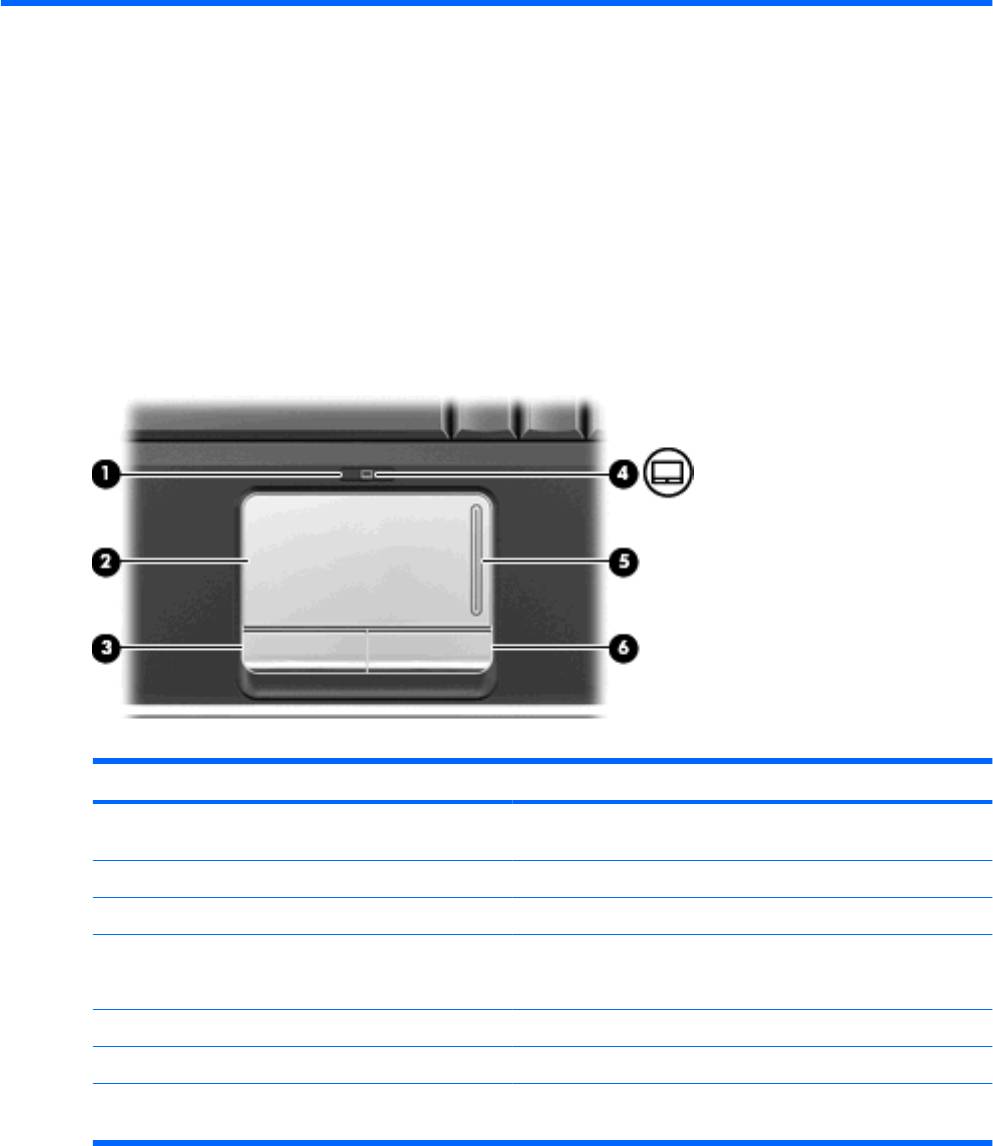
2 Компоненты
Компоненты (вид сверху)
Сенсорная панель
Компонент Описание
(1) Кнопка включения/выключения сенсорной
Включение/выключение сенсорной панели.
панели
(2) Сенсорная панель* Перемещение указателя, выбор и запуск объектов на экране.
(3) Левая кнопка сенсорной панели* Выполняет функцию левой кнопки мыши.
(4) Индикатор сенсорной панели
●
Белый: сенсорная панель включена.
●
Желтый: сенсорная панель отключена.
(5) Зона прокрутки сенсорной панели Прокрутка вверх или вниз.
(6) Правая кнопка сенсорной панели* Выполняет функцию правой кнопки мыши.
*В данной таблице приведены заводские значения параметров. Для просмотра и изменения параметров указывающих
устройств выберите Пуск > Панель управления > Оборудование и звук > Мышь.
2 Глава 2 Компоненты
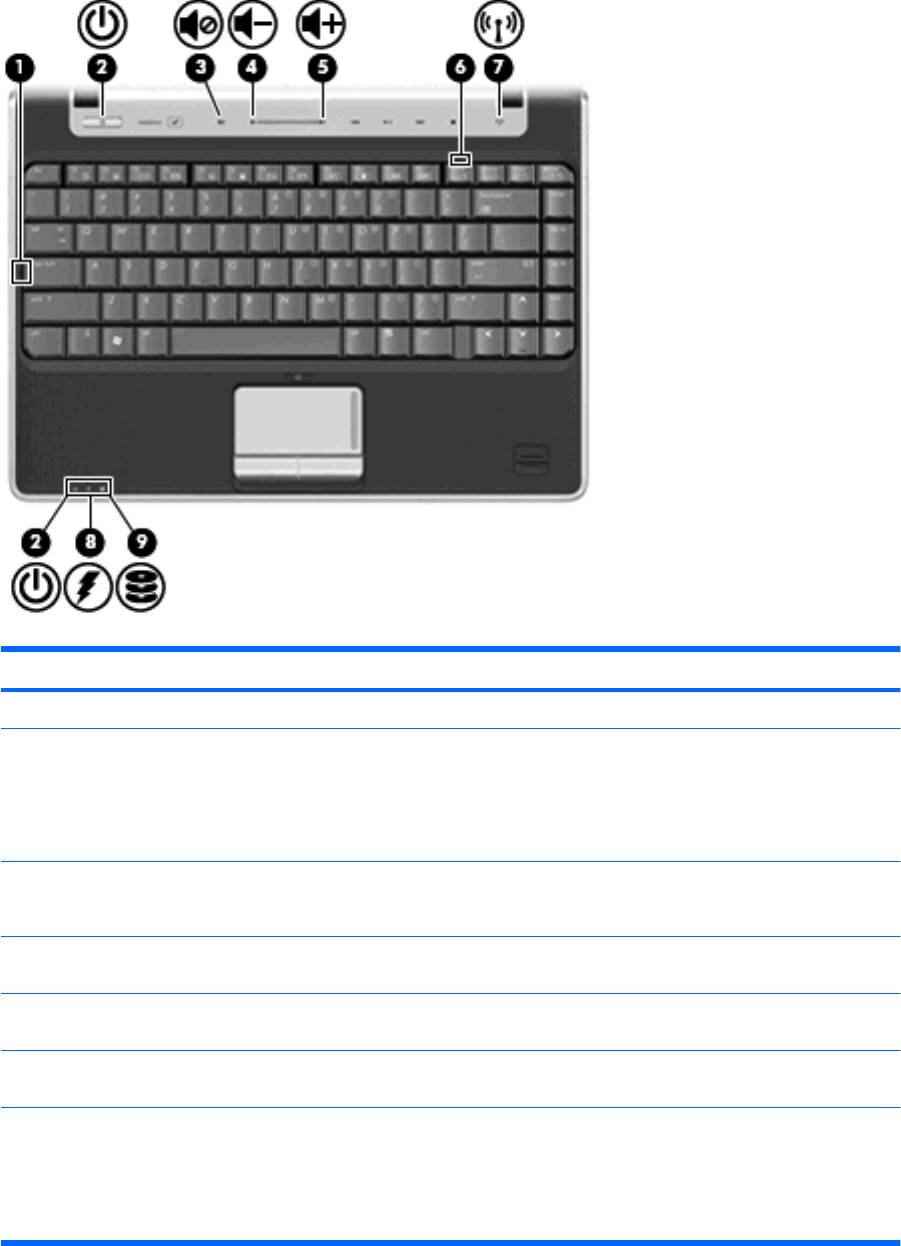
Индикаторы
Компонент Описание
(1) Индикатор caps lock Светится: включен верхний регистр.
(2) Индикаторы питания (2)*
●
Светится: компьютер включен.
●
Мигает: компьютер находится в ждущем режиме.
●
Не светится: компьютер выключен или находится в
спящем режиме.
(3) Индикатор отключения звука
●
Белый: звук компьютера включен.
●
Желтый: звук компьютера выключен.
(4) Индикатор уменьшения громкости Светится: регулятор звука используется для уменьшения
громкости компьютера.
(5) Индикатор увеличения громкости Светится: регулятор звука используется для увеличения
громкости компьютера.
(6) Индикатор num lock Светится: включен режим num lock или задействована
встроенная цифровая панель клавиатуры.
(7) Индикатор беспроводной связи
●
Светится: встроенное устройство беспроводной связи,
например устройство беспроводной ЛВС и/или
устройство Bluetooth®, включено.
●
Не светится: все устройства беспроводной связи
выключены.
Компоненты (вид сверху)3
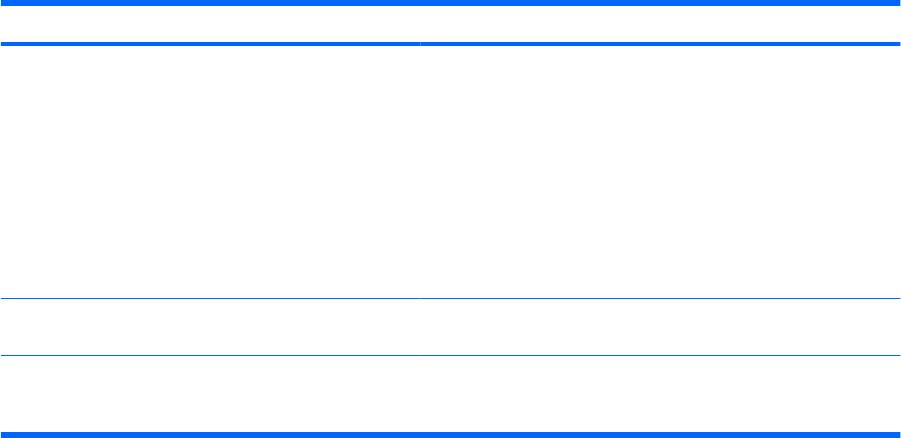
Компонент Описание
(8) Индикатор батареи
●
Светится: батарея заряжается.
●
Мигает: уровень заряда аккумуляторной батареи,
являющейся единственным источником питания, низкий
или критически низкий.
●
Не светится: если компьютер подключен к внешнему
источнику питания, индикатор перестает светиться, когда
все батареи полностью заряжены. Если компьютер не
подключен к внешнему источнику питания, индикатор не
будет светиться до тех пор, пока батарея не достигнет
низкого уровня заряда.
(9) Индикатор диска Мигает: обращение к жесткому диску или оптическому
дисководу.
*На двух индикаторах питания отображается одинаковая информация. Индикатор, расположенный на кнопке питания,
виден только при открытом экране компьютера. Второй индикатор питания, расположенный на передней части
компьютера, виден постоянно.
4 Глава 2 Компоненты
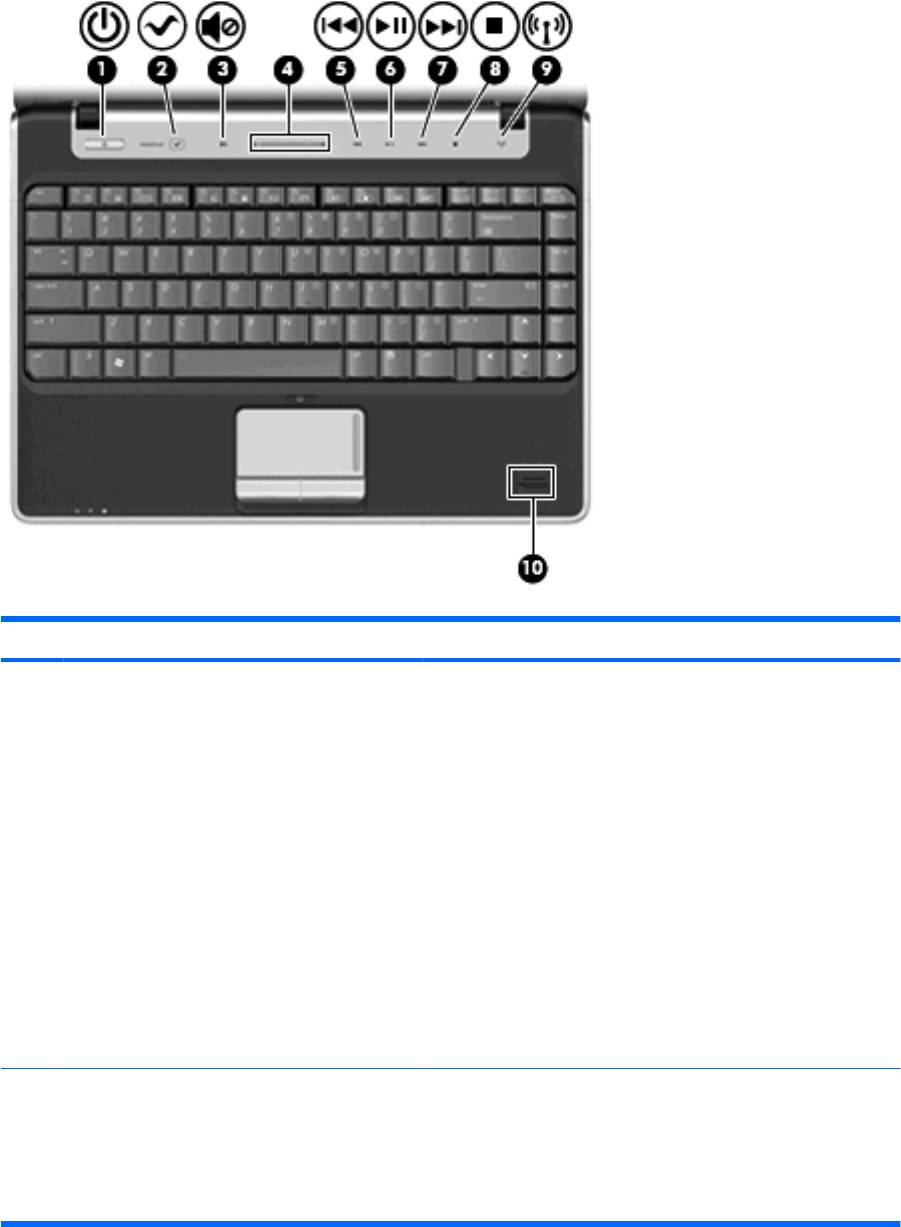
Кнопки и считыватель отпечатков пальцев (только на некоторых
моделях)
Компонент Описание
(1) Кнопка питания*
●
Если компьютер выключен, нажмите эту кнопку для его
включения.
●
Если компьютер включен, нажмите эту кнопку для его
перевода в ждущий режим.
●
Если компьютер находится в ждущем режиме, нажмите и
отпустите эту кнопку для выхода из ждущего режима.
●
Если компьютер находится в спящем режиме, нажмите и
отпустите эту кнопку для выхода из
спящего режима.
Если компьютер не отвечает и не удается выполнить
процедуры выключения Windows®, для выключения
компьютера нажмите кнопку питания и удерживайте ее
нажатой не менее 5 секунд.
Для получения дополнительной информации о параметрах
питания выберите Пуск > Панель управления > Система и
ее обслуживание > Электропитание.
(2) Кнопка мультимедиа Запуск программы MediaSmart для работы с DVD.
ПРИМЕЧАНИЕ. Если компьютер настроен на запрос пароля,
может потребоваться выполнить вход в Windows. Программа
MediaSmart запустится после входа в систему. Для получения
дополнительных сведений о программе MediaSmart выберите
Пуск > Справка и поддержка.
Компоненты (вид сверху)5
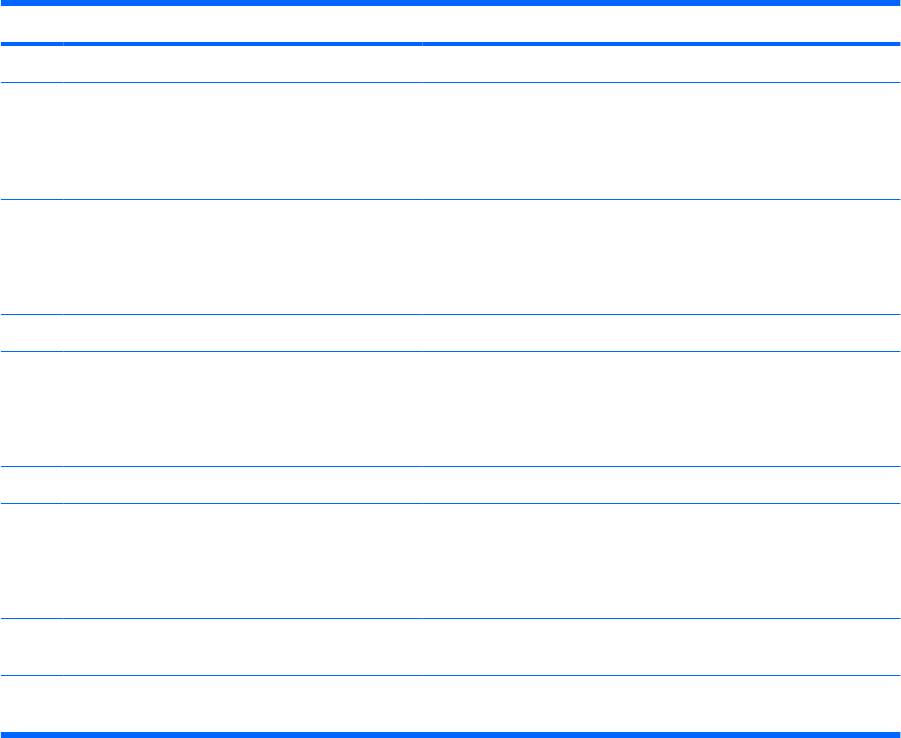
Компонент Описание
(3) Кнопка отключения звука Выключение и включение звука динамика.
(4) Регулятор громкости Регулировка громкости динамика. Проведите пальцем справа
налево, чтобы уменьшить громкость, и слева направо —
чтобы увеличить ее. Можно также дотронуться до знака
«минус» на регуляторе громкости, чтобы уменьшить
громкость, или до знака «плюс», чтобы увеличить громкость.
(5) Кнопка предыдущей дорожки/перемотки
●
При однократном нажатии — воспроизведение
назад
предыдущей дорожки или раздела.
●
При одновременном нажатии с клавишей fn — перемотка
носителя назад.
(6) Кнопка воспроизведения/паузы Воспроизведение или пауза.
(7) Кнопка следующей дорожки/перемотки
●
При однократном нажатии — воспроизведение
вперед
следующей дорожки или раздела.
●
При одновременном нажатии с клавишей fn — перемотка
носителя вперед.
(8) Кнопка остановки Остановка воспроизведения.
(9) Кнопка беспроводной связи Включение или выключение беспроводной связи без
установки беспроводного подключения.
ПРИМЕЧАНИЕ. Для установки беспроводного подключения
нужно предварительно настроить беспроводную сеть.
(10) Считыватель отпечатков пальцев (только на
Обеспечивает регистрацию в системе Windows по отпечатку
некоторых моделях)
пальца вместо регистрации по паролю.
*В данной таблице приведены заводские значения параметров. Для получения сведений об изменении параметров по
умолчанию см. руководства пользователя в центре справки и поддержки.
6 Глава 2 Компоненты
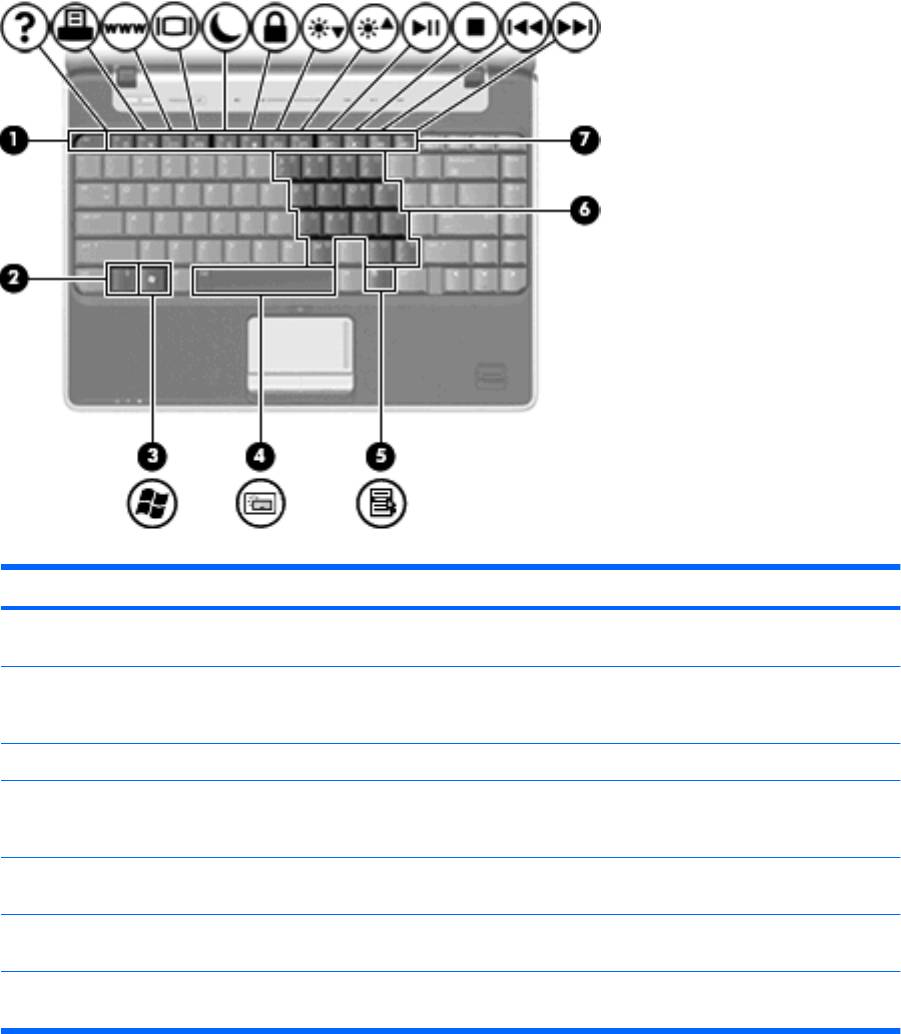
Клавиши
Компонент Описание
(1) Клавиша esc При одновременном нажатии с клавишей fn отображается
информация о системе.
(2) Клавиша fn При нажатии одновременно с функциональной клавишей или
клавишей esc запускаются часто используемые системные
функции.
(3) Клавиша с логотипом Windows Отображение меню «Пуск» Windows.
(4) Пробел Включение и выключение подсветки клавиатуры при
одновременном нажатии с клавишей fn (только для некоторых
моделей).
(5) Клавиша приложений Windows Вывод контекстного меню для элемента, на который наведен
курсор.
(6) Клавиши встроенной цифровой панели
Могут использоваться как клавиши внешней цифровой
клавиатуры
панели.
(7) Функциональные клавиши При нажатии одновременно с клавишей fn выполняют
наиболее часто используемые системные функции.
Компоненты (вид сверху)7
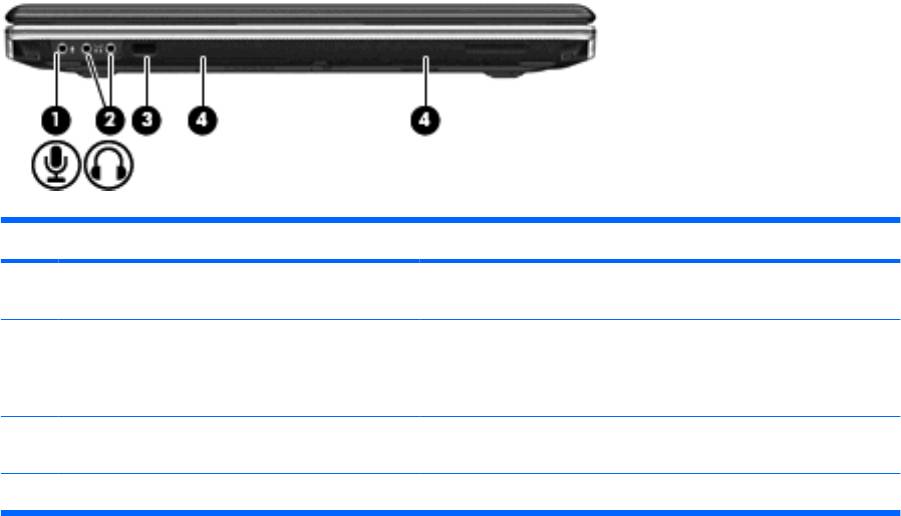
Компоненты (вид спереди)
Компонент Описание
(1) Разъем аудиовхода (для микрофона) Подключение дополнительного компьютерного головного
микрофона, стереомикрофона или мономикрофона.
(2) Аудиовыходы (разъемы для наушников) (2) Воспроизведение звука при подключении дополнительных
стереодинамиков с внешним питанием, обычных или вставных
наушников, гарнитуры или телевизионной акустической
системы.
(3) Инфракрасный датчик Прием сигналов с пульта дистанционного управления HP
(только для некоторых моделей).
(4) Динамики (2) Воспроизведение звука.
8 Глава 2 Компоненты
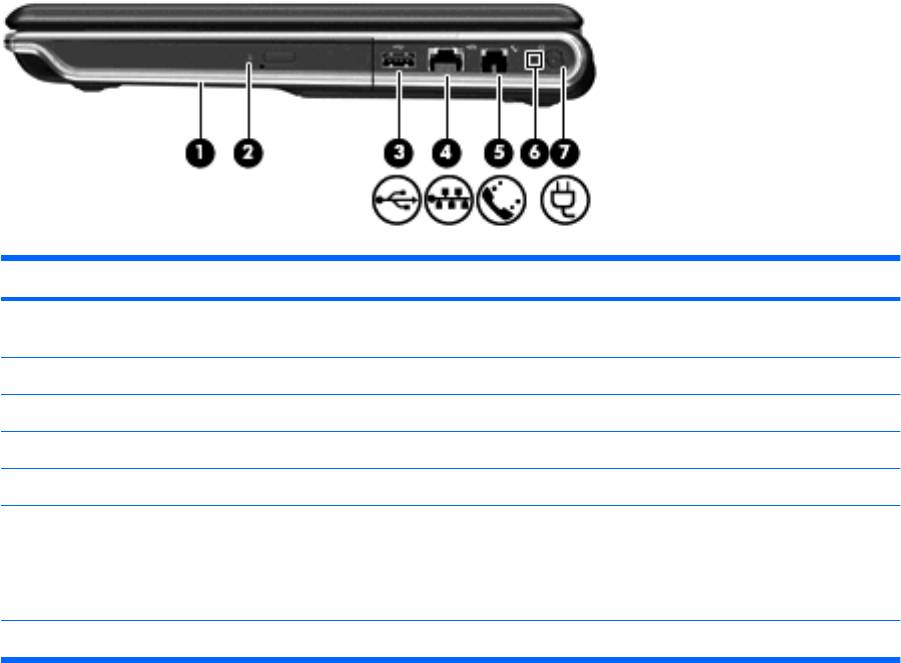
Компоненты (вид справа)
Компонент Описание
(1) Оптический дисковод Чтение оптических дисков, на некоторых моделях также
запись на оптические диски.
(2) Индикатор оптического дисковода Мигает: осуществляется обращение к оптическому диску.
(3) Порт USB Подключение дополнительного устройства USB.
(4) Сетевой разъем RJ-45 Подключение сетевого кабеля.
(5) Модемный разъем RJ-11 Подключение модемного кабеля.
(6) Индикатор адаптера переменного тока
●
Светится: компьютер подключен к внешнему источнику
питания.
●
Не светится: компьютер не подключен к внешнему
источнику питания.
(7) Разъем питания Подключение адаптера переменного тока.
Компоненты (вид справа)9
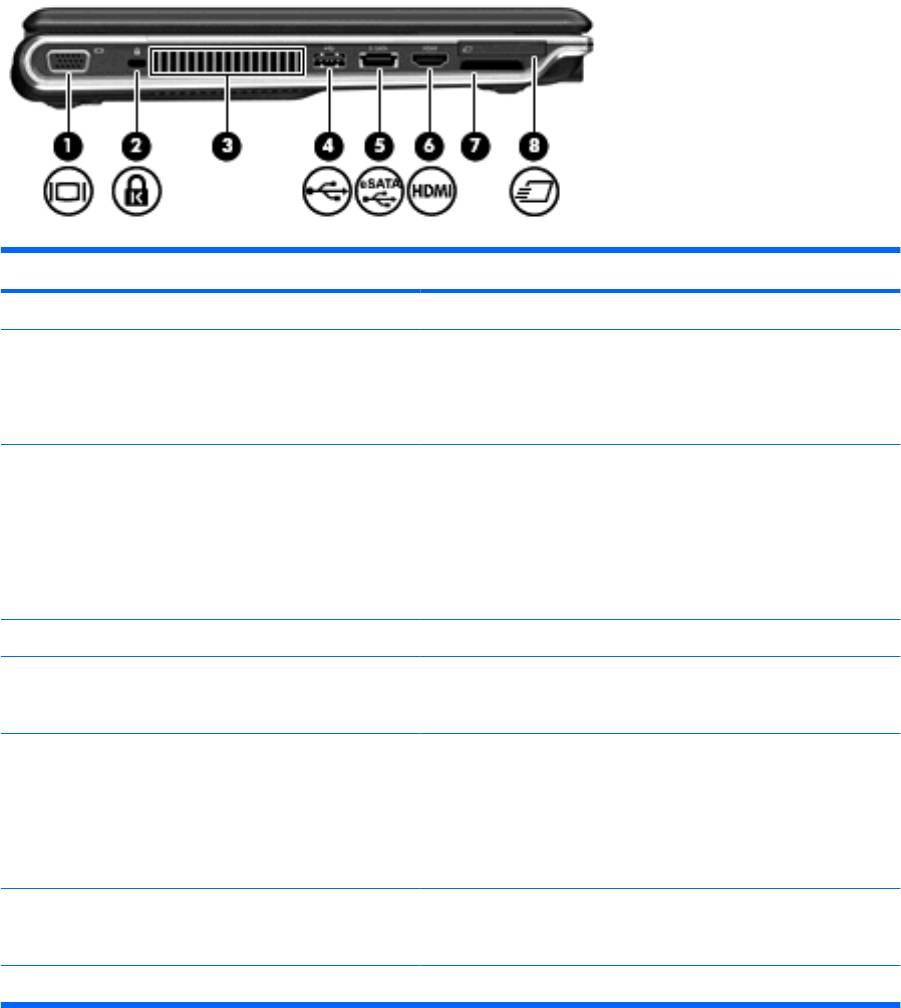
Компоненты (вид слева)
Компонент Описание
(1) Порт внешнего монитора Подключение внешнего монитора или проектора VGA.
(2) Гнездо замка с тросиком Крепление к компьютеру дополнительного замка с тросиком.
ПРИМЕЧАНИЕ. Замок с тросиком — это средство защиты,
однако он не может помешать ненадлежащему
использованию или краже компьютера.
(3) Вентиляционное отверстие Допуск потока воздуха для охлаждения внутренних
компонентов.
ПРИМЕЧАНИЕ. Компьютерный вентилятор, охлаждающий
внутренние компоненты и предотвращающий перегрев,
запускается автоматически. Регулярное включение и
выключение вентилятора во время работы является
нормальным.
(4) Порт USB Подключение дополнительного устройства USB.
(5) Порт eSATA/USB Подключение компонента eSATA с высокой
производительностью, например внешнего жесткого диска
eSATA, или дополнительного устройства USB.
(6) Порт HDMI (только на некоторых моделях) Порт HDMI предназначен для подключения к компьютеру
дополнительной видео- или аудиоаппаратуры, например
телевизора высокой четкости или любого другого
совместимого цифрового или звукового компонента.
ПРИМЕЧАНИЕ. В зависимости от модели в этом месте
компьютера может находиться порт HDMI или порт USB.
(7) Гнездо цифровых карт памяти Поддерживает следующие форматы цифровых карт: Secure
Digital (SD), MultiMediaCard (MMC), Memory Stick (MS), Memory
Stick Pro (MSP), xD-Picture Card (XD).
(8) Гнездо для карт ExpressCard Поддержка дополнительного модуля карт ExpressCard/34.
10 Глава 2 Компоненты
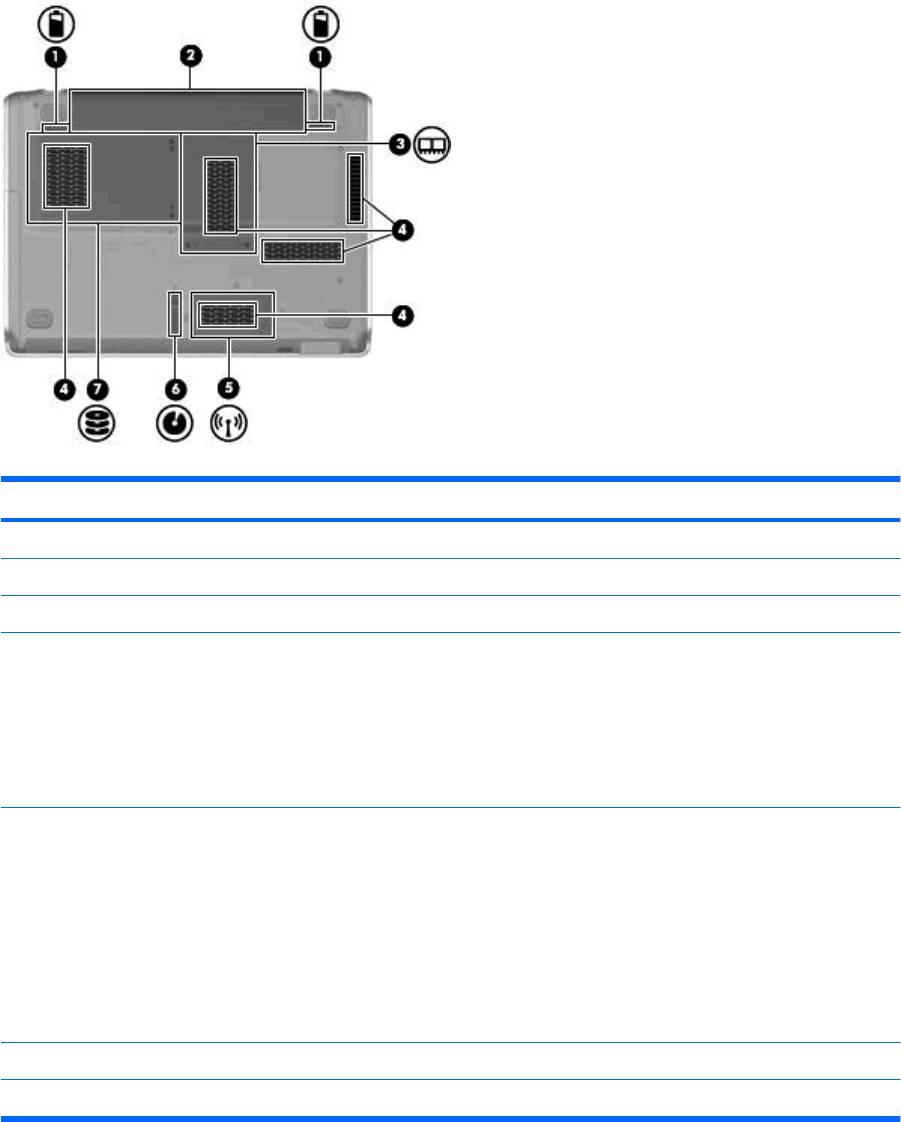
Компоненты (вид снизу)
Компонент Описание
(1) Фиксаторы аккумуляторной батареи (2) Используется при извлечении батареи из отсека.
(2) Батарейный отсек Предназначен для установки аккумуляторной батареи.
(3) Отсек модуля памяти Содержит гнезда для установки модулей памяти.
(4) Вентиляционные отверстия (5) Обеспечение воздушного потока для охлаждения внутренних
компонентов.
ПРИМЕЧАНИЕ. Компьютерный вентилятор, охлаждающий
внутренние компоненты и предотвращающий перегрев,
запускается автоматически. Регулярное включение и
выключение вентилятора во время работы является
нормальным.
(5) Отсек модуля беспроводной связи Предназначен для установки модуля беспроводной ЛВС.
ПРИМЕЧАНИЕ. Во избежание сбоя системы используйте
только модули беспроводной связи, которые официально
разрешены для применения в компьютерах полномочными
государственными органами, регламентирующими
использование беспроводных устройств. Если после замены
модуля было получено предупреждающее сообщение, для
восстановления работы компьютера извлеките данный
модуль и обратитесь в службу технической поддержки с
помощью центра справки
и поддержки.
(6) Фиксатор оптического дисковода Извлечение оптического дисковода.
(7) Отсек жесткого диска Содержит жесткий диск.
Компоненты (вид снизу)11
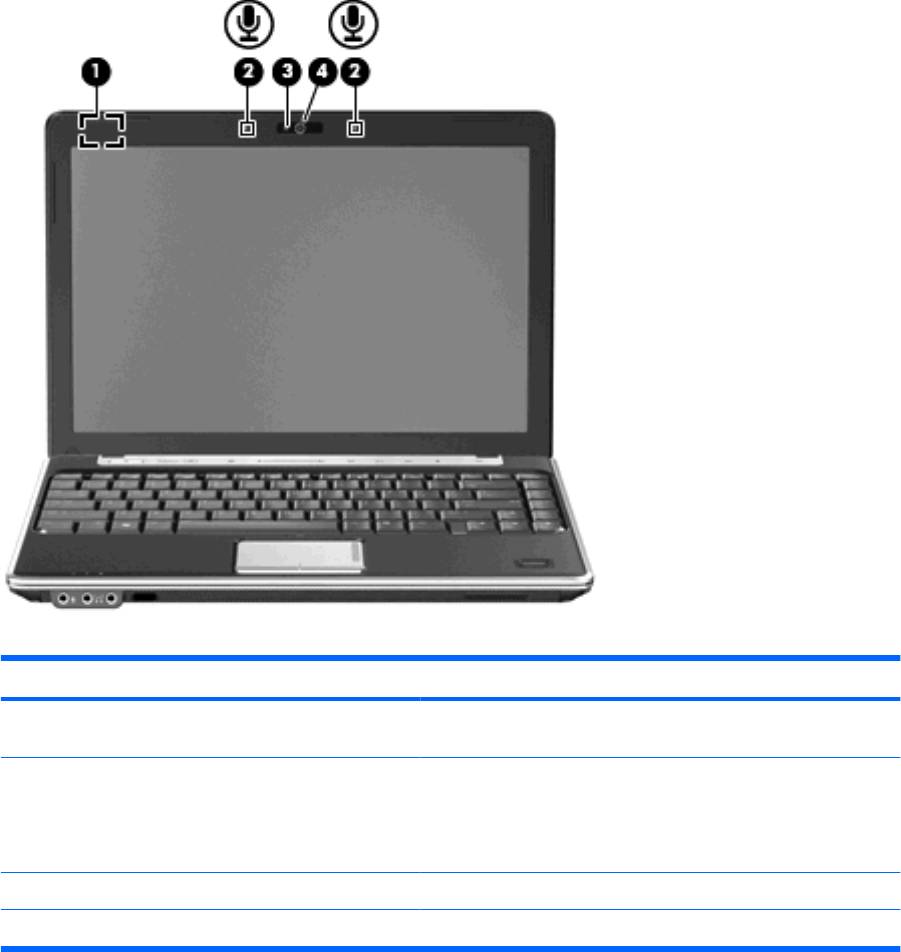
Компоненты экрана
Компонент Описание
(1) Встроенный выключатель экрана Выключение экрана и переход в ждущий режим, если экран
компьютера закрывается при включенном питании.
(2) Встроенные микрофоны (2) (только на
Запись звука.
некоторых моделях)
ПРИМЕЧАНИЕ. Значок микрофона рядом с каждым
отверстием микрофона означает, что на компьютере встроены
микрофоны.
(3) Индикатор веб-камеры Светится: веб-камера используется.
(4) Веб-камера Фотосъемка и запись звука и видео.
12 Глава 2 Компоненты

Антенны беспроводной связи
На некоторых моделях компьютеров не менее двух антенн отправляют и получают сигналы от
одного или нескольких беспроводных устройств. Эти антенны не видны снаружи компьютера.
ПРИМЕЧАНИЕ. Для обеспечения оптимальной передачи данных в непосредственной близости
от антенн не должно быть никаких препятствий.
Для получения сведений о стандартах беспроводной связи см. раздел для соответствующей
страны или региона в Уведомлениях о стандартах, безопасности и условиях эксплуатации.
Эти уведомления доступны в центре справки и поддержки.
Антенны беспроводной связи 13
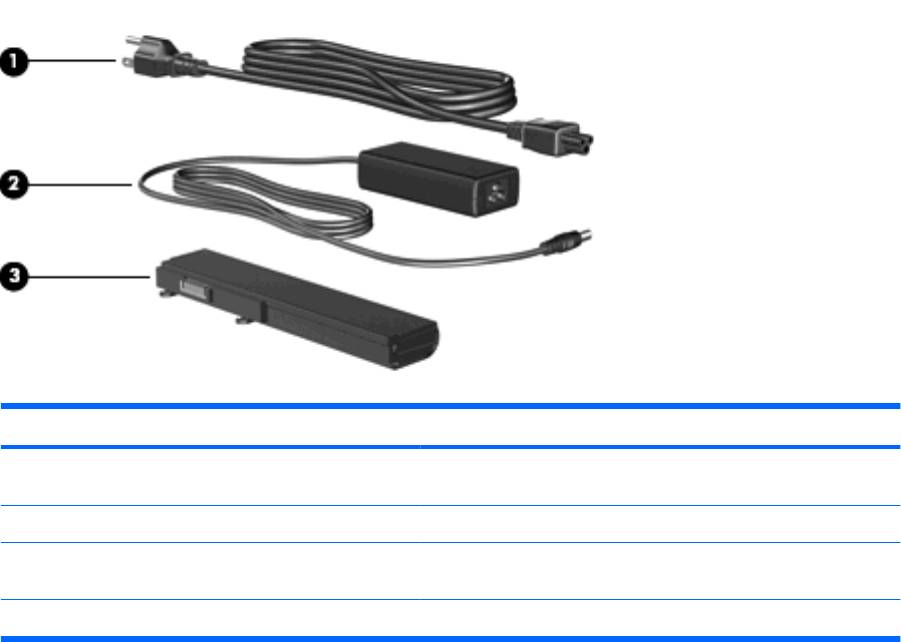
Дополнительно приобретаемое оборудование
Компонент Описание
(1) Шнур питания* Подключение адаптера питания переменного тока к
электрической розетке.
(2) Адаптер питания переменного тока. Преобразование переменного тока в постоянный.
(3) Аккумуляторная батарея* Питание компьютера, не подключенного к внешнему источнику
питания.
*Внешний вид аккумуляторных батарей и шнуров питания зависит от страны/региона поставки.
14 Глава 2 Компоненты
Оглавление
- Содержание
- 1 Использование устройства USB
- 2 Использование устройства eSATA
- Указатель
- Содержание
- 1 Защита компьютера
- 2 Использование паролей
- 3 Использование антивирусного программного обеспечения
- 4 Использование брандмауэра
- 5 Установка критических обновлений безопасности
- 6 Установка дополнительного замка с тросиком
- 7 Использование считывателя отпечатков пальцев (только на некоторых моделях)
- Указатель
- Содержание
- 1 Функции компонентов
- 2 Перечень кнопок
- 3 Установка батареи
- 4 Устранение неполадок
- Указатель
- Содержание
- 1 Использование указывающих устройств
- 2 Использование клавиатуры
- 3 Использование вспомогательной клавиатуры
- 4 Очистка сенсорной панели и клавиатуры
- Указатель
- Содержание
- 1 Мультимедийные функции
- 2 Мультимедийное программное обеспечение
- 3 Звук
- 4 Видео
- 5 Оптический дисковод
- 6 Веб-камера
- 7 Устранение неполадок
- Указатель
- Содержание
- 1 Определение оборудования
- 2 Компоненты
- 3 Наклейки
- Указатель
- Содержание
- 1 Параметры режимов питания
- 2 Использование внешнего источника питания переменного тока
- 3 Питание от батареи
- 4 Выключение компьютера
- Указатель
- Содержание
- 1 Определение установленных дисководов
- 2 Обращение с дисководами
- 3 Использование оптического дисковода
- 4 Улучшение производительности жесткого диска
- 5 Использование программы HP ProtectSmart Hard Drive Protection
- 6 Замена жесткого диска
- 7 Устранение неполадок
- Указатель
- Содержание
- Добавление или замена модуля памяти
- Указатель






